携帯2台持ちは珍しくない?
様々な特性を持った機種が多数出回っている、携帯デバイス業界。あっちのデバイスも、こっちのデバイスも魅力的で、多くの中から1つだけを選ぶのが大変ですよね。そういった背景があるからか、携帯電話を2台持ちする方も珍しくありません。とある調査結果によると、携帯電話を2台持ちしている人の割合は20代男性で最も多く約13%。30代男性も10%近くの方々が携帯2台持ちをしているようです。携帯デバイスを2台持っている人って、そんなに少なくないんですね。
デバイスを2台以上使用している方の多くは、例えばiPhoneとAndroidとか、OSの違うデバイスをそれぞれ持っていることでしょう。iOSにもAndroidにもいいところがありますから、これは当然の結果だと言えます。しかしここで不便なことが一つ。iPhoneとAndroidでは、OSが違うのでデータの共有が難しいんですよね。
例えば、iPhoneに登録したカレンダーの予定をAndroidと共有することは不可能です。もちろん、それぞれのデバイスに手入力で予定を登録する、という方法なら、同じ内容の予定をiPhoneとAndroidどちらにも登録することが出来ますが、これってちょっと手間です。出来ることなら、Macを使ってiPhoneとAndroidでデータの共有が出来ればいいのに…と思いませんか?そんなあなたに朗報です。
これから紹介するMobileデータ移行(Mac版)というソフトを使えば、iPhoneやAndroidなど、異なるOSのデバイス同士でもデータの共有をすることが出来ます。これってとっても便利ですよね!早速、Mobileデータ移行(Mac版)の使い方をご紹介します。
今、代替ソフト「dr.fone - スマホデータ移行」をすすめです。スマホのデータを他のスマホに移行できます。使用方法がとても簡単です。
Mobileデータ移行(Mac版)を使ってiPhoneのカレンダーをAndroidに転送する方法
ステップ1:Mobileデータ移行(Mac版)をインストール
インストールが完了したら、Mobileデータ移行(Mac版)を起動します。次に、iPhoneとAndroidをそれぞれUSBケーブルでMacに接続します。
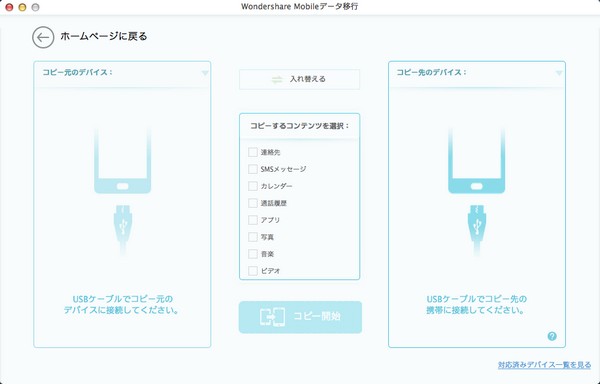
ステップ2:「携帯電話から携帯電話へのデータ転送」をクリック
すると画面が切り替わり、画面左側にデータ転送元デバイスが、右側に転送先デバイスが表示されます。もし、これが逆になっていたら、画面中央の「入れ替える」をクリックしましょう。
「入れ替える」スイッチの下に、「コピーするコンテンツを選択:」という項目がありますので、ここから転送したいデータの種類を選択します。選択が完了したら、「コピー開始」をクリックします。
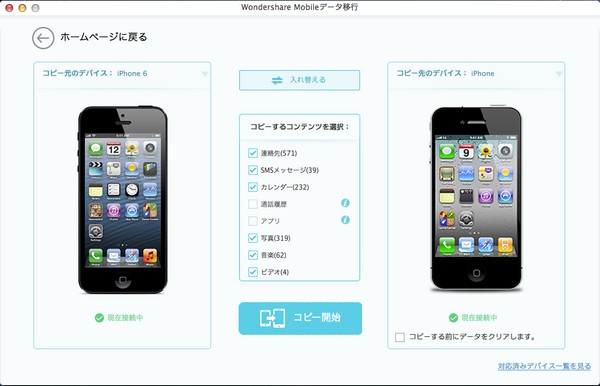
ステップ3:データが転送されるのを待つ
データ転送には少し時間がかかりますから、焦らず待ちましょう。転送が完了すれば作業は終了!簡単でしょう?
Mobileデータ移行(Mac版)は携帯2台持ちさんにオススメ
いかがでしたか?Mobileデータ移行(Mac版)があれば、異なるOSのデバイス間でも、データを共有させることが、たったの3ステップで出来てしまうんです。携帯電話を2台以上所有し使用している方には、本当にオススメです。このソフトさえあれば、どちらか一方にだけ入っているデータを転送することも簡単ですし、例えば機種変更した時に古いデバイスから新しいデバイスへデータを送ることもあっという間に出来ます。
いろんな場面で活用することが出来るMobileデータ移行(Mac版)。あなたも使ってみませんか?

ouou
Editor
コメント(0)